- SlackよりNotionをメインに使っている
- SlackのメッセージをNotionで確認したい
Notion標準機能でSlackの更新通知はアラートできません。Notionをメインで使う場合には外部アプリを使う必要があります。
NotionのデータベースにSlackのメッセージを自動的に保存するという方法で対処します。
- 前半:NotionでSlackの更新を受け取る方法
- 後半:SlackでNotionの更新を受け取る方法
後半はよくあるSlackとNotionの連携方法です。それぞれ解説します。
なんとAIを導入したようでやりたいことを入れるだけで基礎を組んでくれます。便利すぎる。
2023年10月現在は無料っぽいのでお早めに。

Notionでその仕事もっと楽にしませんか?
DX支援サービスを見るSlackの通知をNotionで受け取る方法

メールが来るとNotionデータベースが作成される
まずはこの方法を使うとどのような通知が来るのか。結果の画面から説明します。
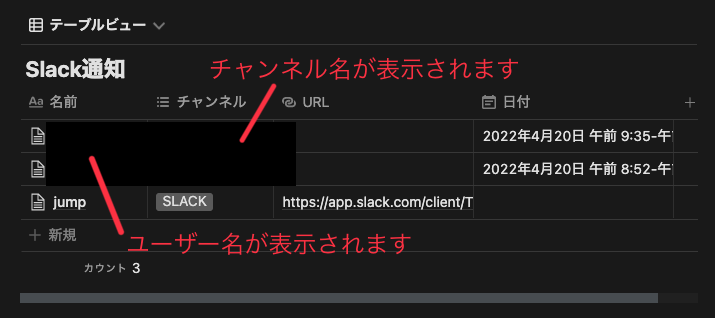
Slackのチャンネルに投稿されると、投稿内容がデータベースページとして生成されます。
ページを開くと本文にメッセージ内容が生成されているので、このまま自分のNotionタスクリストに放り込むこともできて便利。
» 【個人向け】iPadでも使いやすい!Notionの週間タスク管理【テンプレート配布あり】
ギャラリービューにすると開かなくてもある程度メッセージを確認することが可能です。
それでは設定方法を解説します。
zapierでアカウントを作成
zapierという外部サイトを使用します。まずはログインしてアカウントを作成。
» zapier公式サイトはこちら
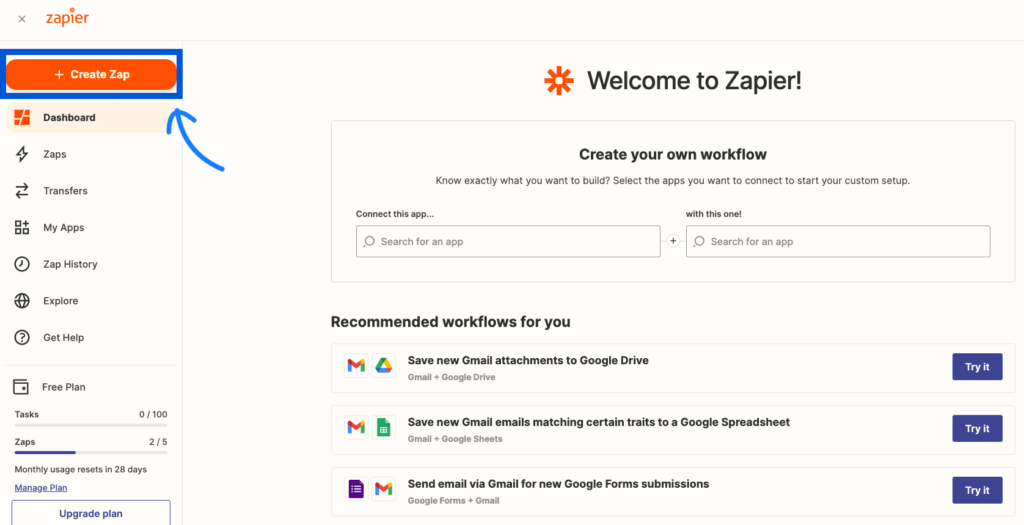
このような画面になるので「Create zap」をクリックします。
この後の設定は、簡単にいうと「1.Trigger」「2.Action」を設定するだけです。
今回は
「Slackの通知をトリガーにして」
「Notionでデータベースを作成する」を設定します。
zapierでSlackとNotionを連携する
「1.Trigger」の設定
「Slackでどこかのチャンネルに公開メッセージが投稿されたら」を設定します。
まずは全体図
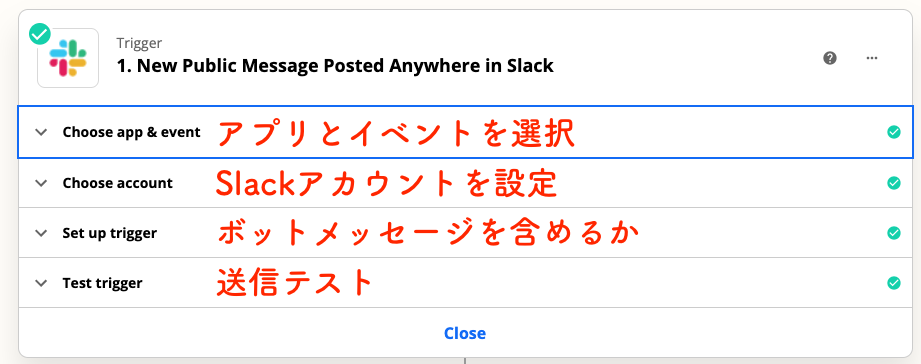
設定は選択肢から選ぶだけで完了します。
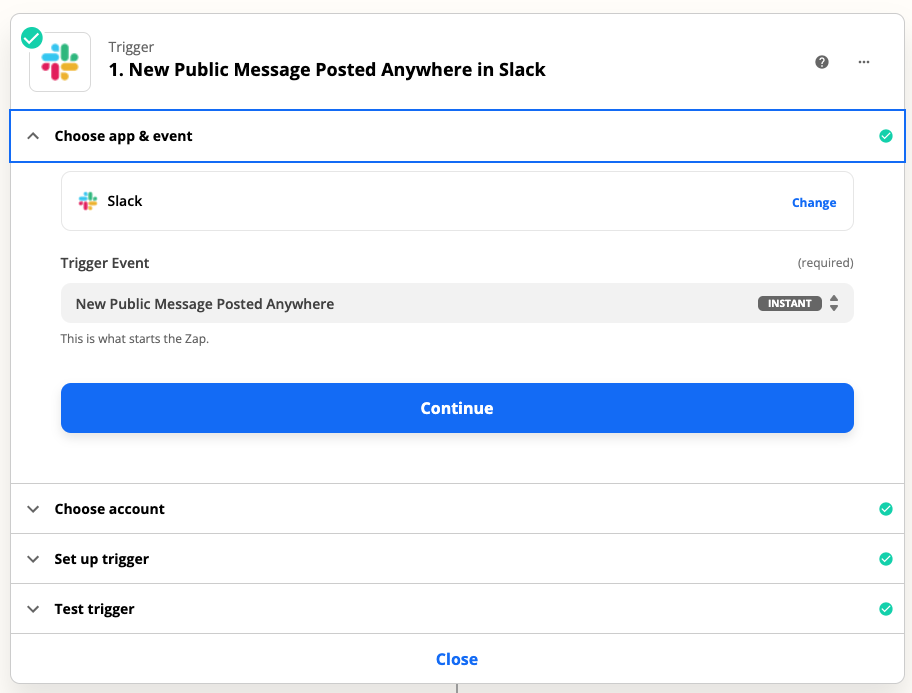
Slackを選択し「New Public Message Posted Anywhere」を選びましょう。
他3項目も同様にしてやりたいことを設定していきます。
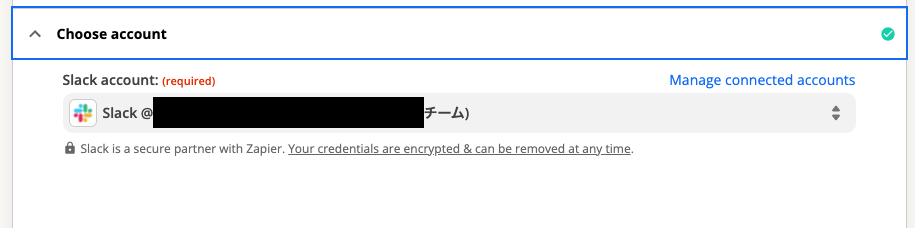
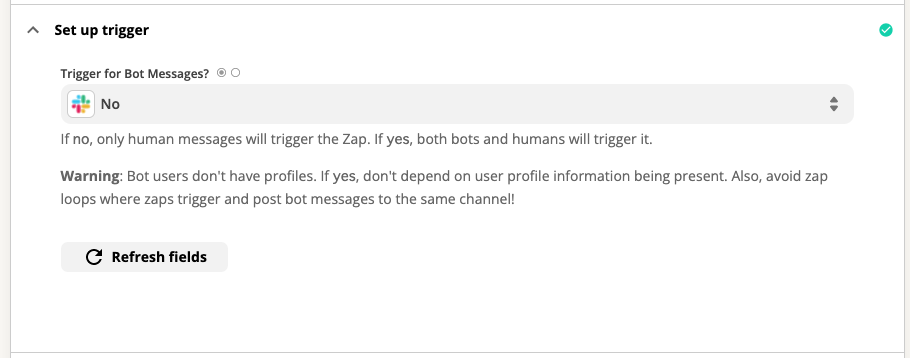
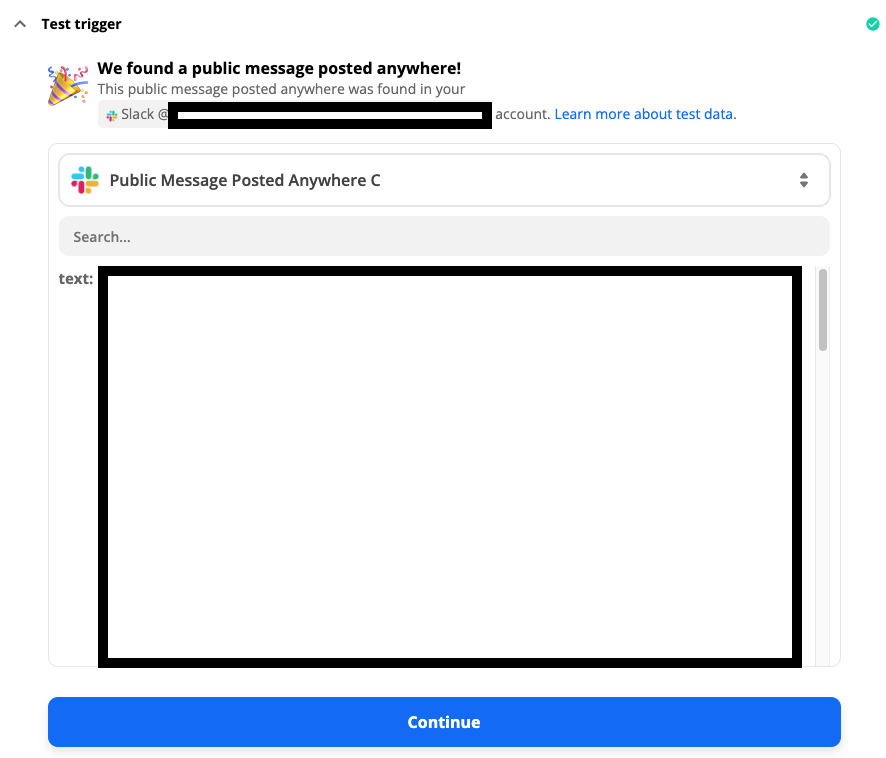
メッセージが表示されれば設定完了、続いてNotionを設定していきます。
「2.Action」の設定
「Notionの指定したデータベースにメッセージ内容が書かれたページを作る」を設定します。
まずは全体図
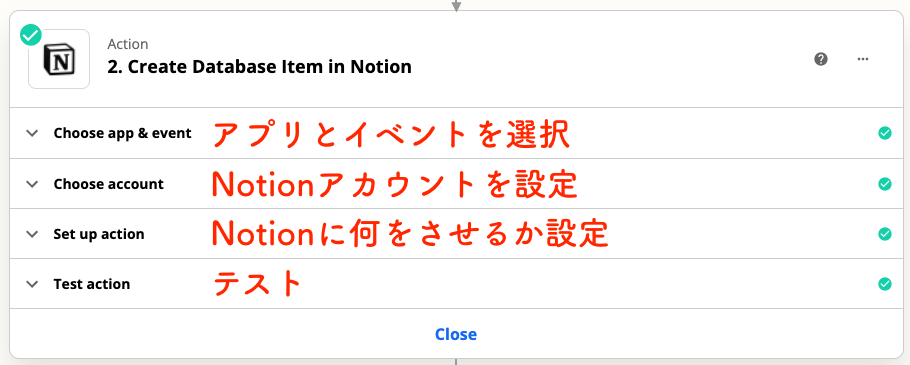
zapierと連携する前にNotionでデータベースを作成します。
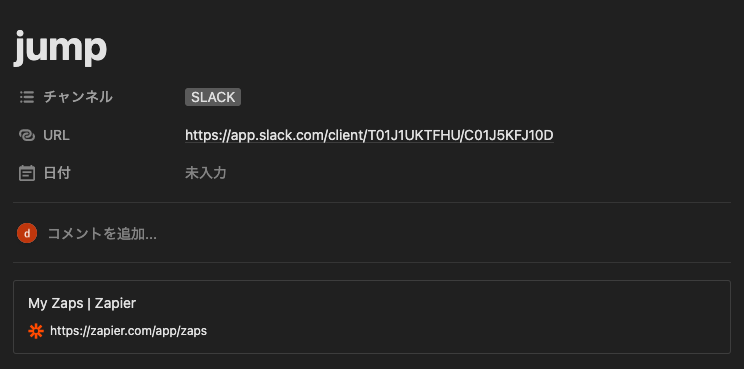
プロパティは最低でも「チャンネル」「日付」があれば通知として機能します。
データベースを作成したらzapierを設定していきます。1で決めたトリガーイベントが発動した時に、Notionで何をするか設定します。
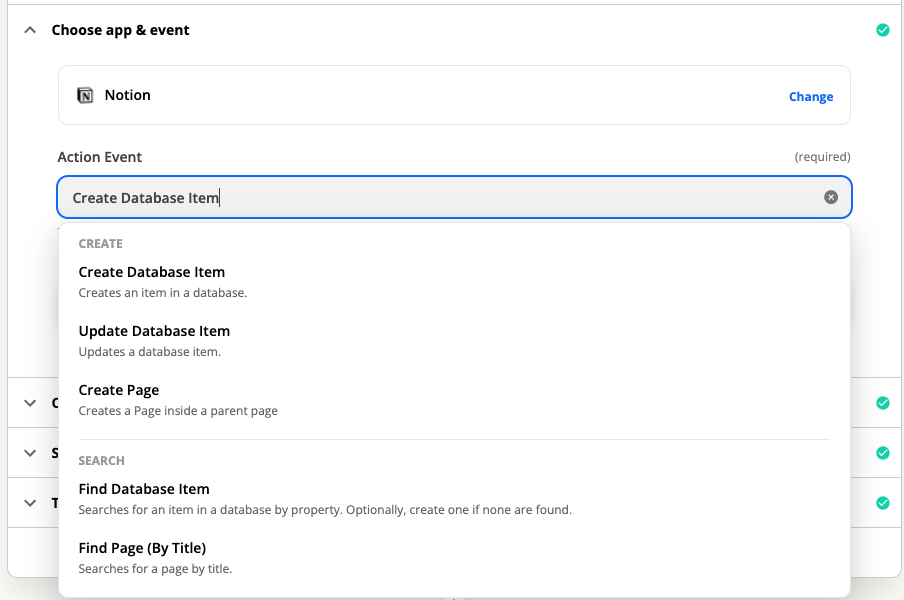
他にも更新させたりページを新たに作ったり、といったアクションを設定できます。Chosse account(アカウント紐づけ)は1と同じで設定するだけなので割愛。
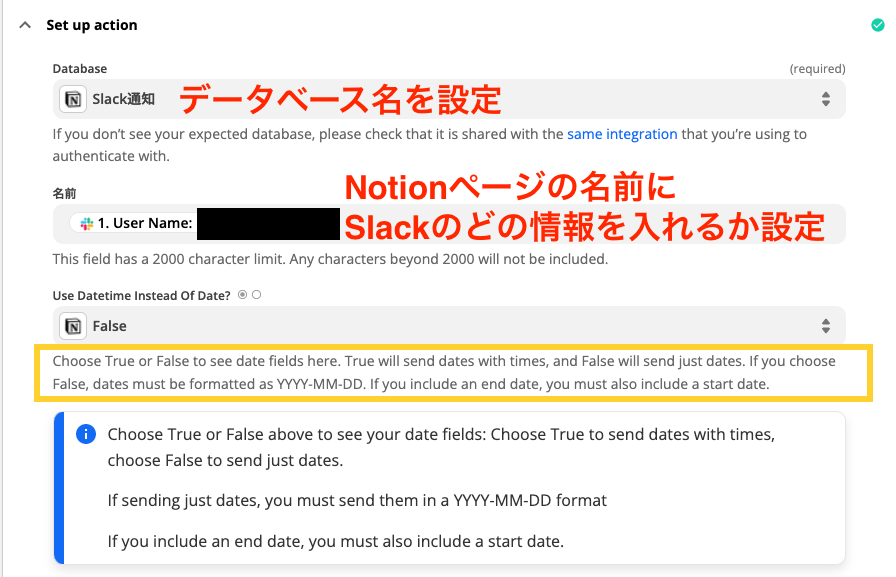
Notionのデータベースに「Slackのどの情報を入れていくか」を設定します。
私はデータベース内のページタイトルに、Slackユーザー名を登録していますが、何を設定しても大丈夫です。
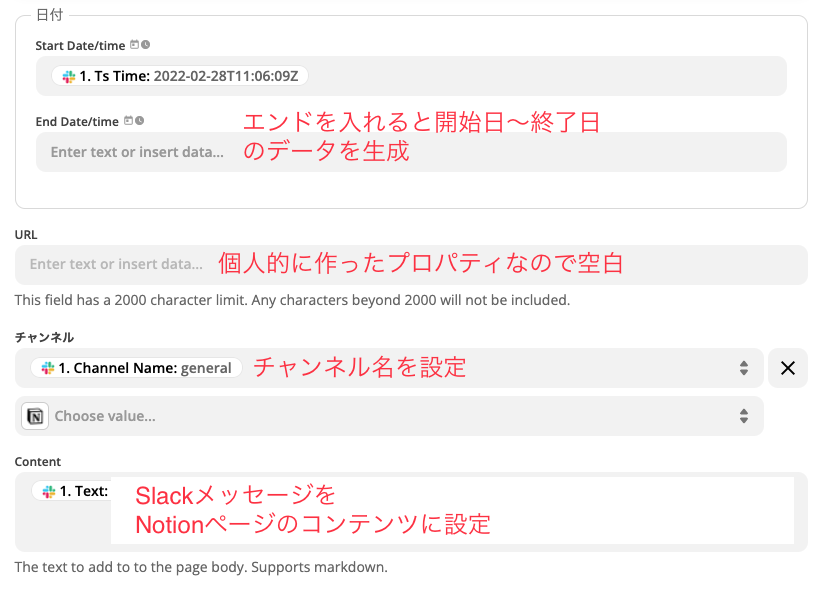
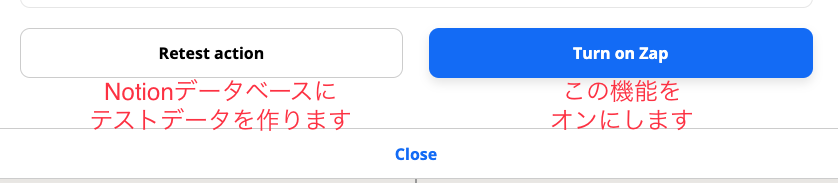
zapierを使って作ったトリガーアクションイベントを「Zap」と呼びます。左のボタンでテスト、右のボタンでZapをオンにします。
念のためトップページのZapsをクリックし、スイッチがオンになっているか確認しましょう。
NotionとSlack 他の連携方法

Notion埋め込みで連携(用途不明)
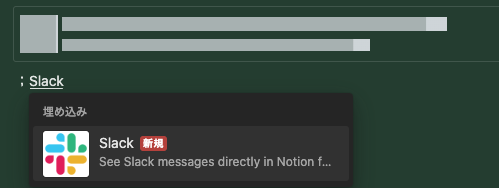
Notionの埋め込み機能として「Slack」があるのですが、ずっとロードになっていて用途が不明でした。
Slack側でNotionに許可はしているのですが、、判明したら更新します。
Notion標準機能で連携
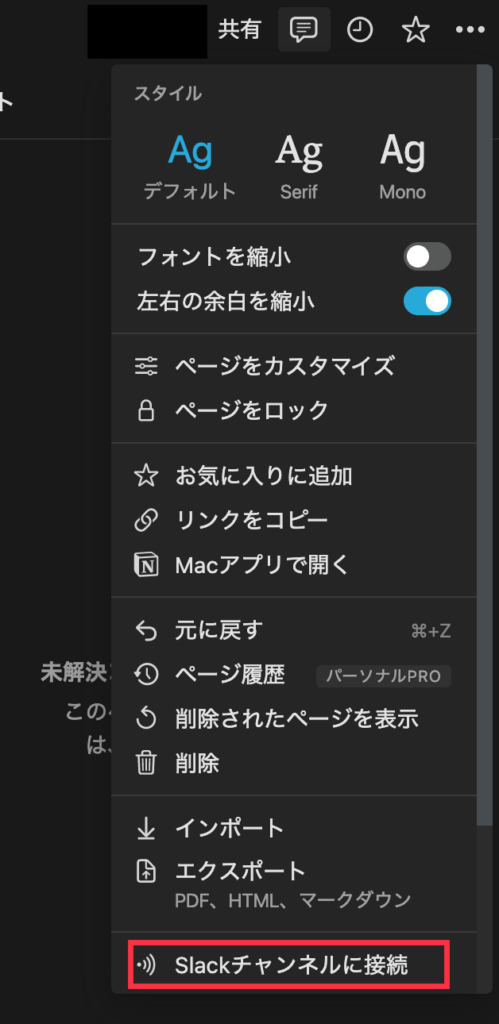
こちらはNotionの更新をSlackで受け取るための連携です。多く利用されるケースなのでNotion標準で搭載されています。
こちらの公式HPに設定方法の詳細が記載されています。
その他の方法で連携
エンジニアの力があると、slackのやり取りをNotionに保存することもできます。
㈱クラッソーネ様の記事に方法が書いてあるので極めたい方はすごく参考になります(API Script Integration この辺りがわかる方用)。
zapier連携 Slack通知をNotionで受け取る方法 まとめ
ノーコード外部ソフト「zapier」を使ってNotionに集約させる方法を紹介しました。
私はNotionがメインなので、この方法でSlack通知に気づいて対応しています。同じ状況の方は便利なので使ってみてください。
Notion使いたいのに電波がねえよ!!って時は。
タウンWi-Fiアプリは、接続のたびにメールアドレスなどを入力するフリーWi-Fiのストレスを排除してくれます。
Wi-FiモデルのiPadとも非常に相性がよく、無料なので使ってみてください。
10万円クラスの端末を使っている人は、会員専用Wi-Fiが使えるスマホ保険もあるので、活用してみてください。




コメント